iPhone vynucený restart nefunguje [Nejlepší způsoby, jak to opravit]
Ahoj kluci! Dnes ráno jsem měl problémy na svém iPhone. Rozhodl jsem se to vynutit restart. Ani tato technika však na mém iPhonu nefunguje! Nevím, co mám teď dělat, protože na mém iPhone je spousta problémů. Můžete mi pomoci rozlišit hlavní problém a vyřešit jej? Budu čekat na vaši odpověď, kluci. Předem moc děkuji!
iPhone se nerestartuje z různých důvodů. Ale proč? Věnujte několik minut čtení tohoto příspěvku, abyste viděli příčiny a způsoby, jak to opravit. Přejděte níže a začněte se učit.
![iPhone vynucený restart nefunguje [Nejlepší způsoby, jak to opravit]](https://www.fonelab.com/images/ios-system-recovery/iphone-force-restart-not-working/iphone-force-restart-not-working.jpg)

Seznam příruček
FoneLab umožňuje opravit iPhone / iPad / iPod z režimu DFU, režimu obnovy, loga Apple, režimu sluchátek atd. Do normálního stavu bez ztráty dat.
- Opravte problémy se systémem iOS.
- Extrahujte data z deaktivovaných zařízení iOS bez ztráty dat.
- Je bezpečný a snadno použitelný.
Část 1. Proč iPhone nucený restart nefunguje
iPhone se nerestartuje kvůli problémům se softwarem a hardwarem. Některé z nich jsou neznámé a některé jsou běžné. Pojďme se do nich pustit, když je uvádíme v této sekci příspěvků. Pro více informací prosím přejděte dolů.
- Hardwarové problémy – Když vynutíte restart vašeho iPhone, použijete fyzická tlačítka. Jsou to buď domovská, boční, hlasitost nebo horní tlačítka. Pokud ano, mohou být rozbité. To je důvod, proč nemůžete vynutit restart vašeho iPhone.
- Závada v softwaru – iPhone má problémy, které mohou ovlivnit proces vynuceného restartu. Je to kvůli chybě v operačním systému.
- Korupce firmwaru - Korupce firmwaru může také vést ke zmíněnému problému v tomto příspěvku. Zabrání iPhonu ve vykonání příkazu vynucení restartu.
- Bezpečnostní omezení – Zařízení Apple, jako jsou iPhony, se zaměřují na ochranu vašich důležitých souborů nebo dat. Tato omezení mohou být také důvodem, proč nemůžete vynutit restart vašeho iPhone.
Část 2. Jak opravit iPhone Force Restart nefunguje
Pojďme vyřešit iPhone, ne vynutit restart! Níže jsou uvedeny nejjednodušší metody odstraňování problémů, které můžete s problémem provést. Podívejte se na ně, jak je uvádíme. Jděte dál.
Metoda 1. Zkontrolujte, zda iPhone není fyzicky poškozen
Před čímkoli jiným musíme zkontrolovat iPhone, abychom zjistili, zda nedošlo k fyzickému poškození. Protože vynucené restartování iPhone vyžaduje použití fyzických tlačítek, doporučujeme je nejprve zkontrolovat. Fyzická tlačítka nebudou správně fungovat, pokud jsou rozbitá. Pokud ano, je lepší zavolat nebo si domluvit schůzku s odborníkem, který je může nahradit.
Pokud si myslíte, že stále fungují, zkontrolujte, zda na nich není prach nebo nečistoty. Pokud tam je, použijte hadřík s malým množstvím vody. Později prosím otřete nečistoty a prach a odstraňte je z fyzických tlačítek iPhone, aby fungovaly. Případně můžete použít i vatové tyčinky.

FoneLab umožňuje opravit iPhone / iPad / iPod z režimu DFU, režimu obnovy, loga Apple, režimu sluchátek atd. Do normálního stavu bez ztráty dat.
- Opravte problémy se systémem iOS.
- Extrahujte data z deaktivovaných zařízení iOS bez ztráty dat.
- Je bezpečný a snadno použitelný.
Metoda 2. Restartujte iPhone správně
Restartování iPhonu dokáže opravit menší i větší problémy. Všichni víme, že restartování iPhonu vyžaduje, aby fungovala fyzická tlačítka. Dobrou zprávou je, že existuje alternativní způsob, jak to udělat. Je to s použitím aplikace Zkratky. Znáte tuto metodu poprvé? Přečtěte si podrobné kroky ke správnému restartování iPhone. Jděte dál.
Krok 1Na svém iPhone otevřete soubor Klávesové zkratky aplikaci klepnutím na její ikonu. Poté klepněte na Ikona plus v pravém horním rohu hlavního rozhraní. V horní části klepněte na Přidat akci knoflík. Na obrazovce iPhone uvidíte možnosti. Klepněte na ikonu Hledat a vyhledejte Vypnout slovo. Otevřete jej poté.

Krok 2Klepněte na slovo Vypnout a změňte jej na Restartovat. Klepněte na ikonu uprostřed nahoře a změňte ji na Restart ikona. Klepněte na Hotovo tlačítko vpravo nahoře pro použití změn. Vybrat Share ikonu na obrazovce iPhone. Poté přidejte ikonu na domovskou obrazovku. Chcete-li restartovat iPhone, stačí klepnout na tlačítko.
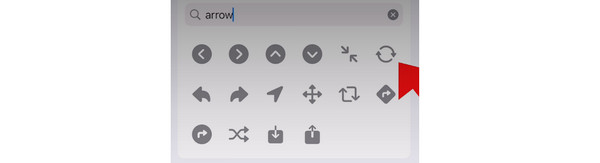
Metoda 3. Aktualizujte iOS
Příkaz k vynucení restartu může být také ovlivněn, pokud iPhone neobdrží nejnovější funkce. Pokud ano, proč to nezkusit aktualizujte svůj iPhone Verze pro iOS? Stačí použít vestavěnou aplikaci Nastavení. Nemusíte stahovat žádné další aplikace třetích stran. Podívejte se na podrobné kroky níže. Jděte dál.
Krok 1Otevřete Nastavení aplikace. Poté vyberte obecně po potažení obrazovky dolů. Později prosím vyberte Aktualizace softwaru tlačítko v horní části hlavního rozhraní. Poté budete přesměrováni na nové rozhraní.
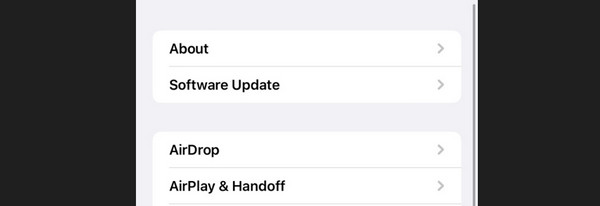
Krok 2iPhone zkontroluje, zda je k dispozici aktualizace pro váš iPhone. Pokud existují nějaké aktualizace, klepněte na Stažení a instalace knoflík. Počkejte, dokud proces aktualizace neskončí.
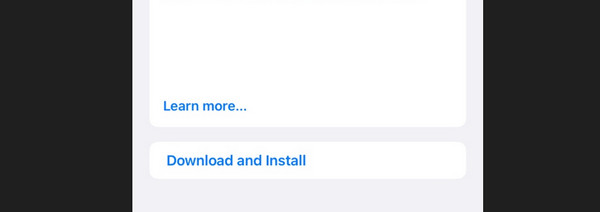
Metoda 4. Použijte FoneLab iOS System Recovery
Problém s iPhone můžete také vyřešit pomocí počítače. Musíte pouze použít Obnovení systému FoneLab iOS. Nástroj může opravte poruchy na vašich iPhonech hladce. Kromě toho software podporuje všechny verze iOS. Je také ke stažení na operačních systémech Mac i Windows.
Nástroj navíc nabízí 2 režimy opravy. Podívejte se na ně níže, když je vysvětlujeme.
FoneLab umožňuje opravit iPhone / iPad / iPod z režimu DFU, režimu obnovy, loga Apple, režimu sluchátek atd. Do normálního stavu bez ztráty dat.
- Opravte problémy se systémem iOS.
- Extrahujte data z deaktivovaných zařízení iOS bez ztráty dat.
- Je bezpečný a snadno použitelný.
- Standardní režim – Opraví váš iPhone a nesmaže ani jeden kus dat.
- Pokročilý režim – Opraví váš iPhone, ale odstraní všechna uložená data.
Nyní je čas zjistit, jak tento nástroj funguje. Viz podrobné kroky níže. Jděte dál.
Krok 1Ke stažení Obnovení systému FoneLab iOS. Nastavte jej a poté spusťte. Na prvním rozhraní vyberte Nástroj pro obnovu systému iOS.
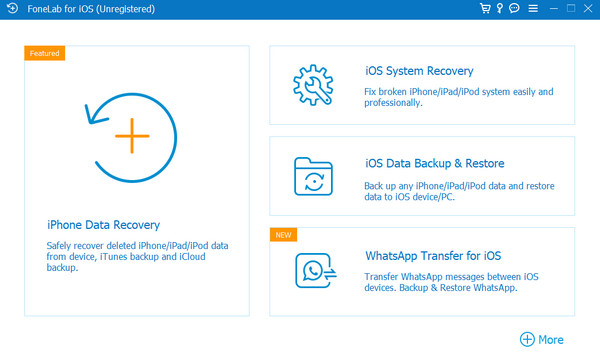
Krok 2Problémy podporované nástrojem pro obnovu systému budou zveřejněny. Prosím zaškrtněte Home pro pokračování k dalšímu kroku.
Krok 3K dispozici budou 2 režimy opravy. Vyberte standardní režim nebo pokročilý režim. Později klikněte na Potvrdit pro pokračování.
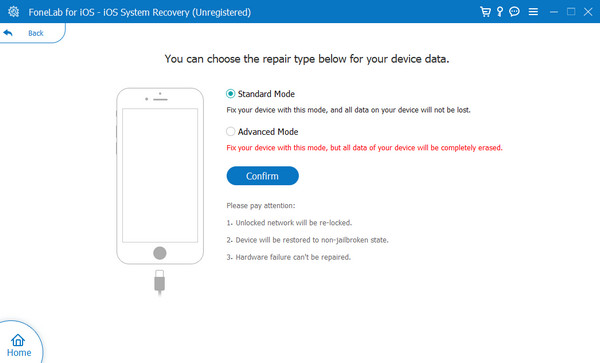
Krok 4Připojte svůj iPhone a počítač pomocí kabelu USB. Později, vložte iPhone do režimu obnovení, jak je vidět na obrázku níže. Záleží na modelu vašeho iPhonu. Později vyberte Optimalizovat or Opravy tlačítko pro vyřešení problému s iPhone.
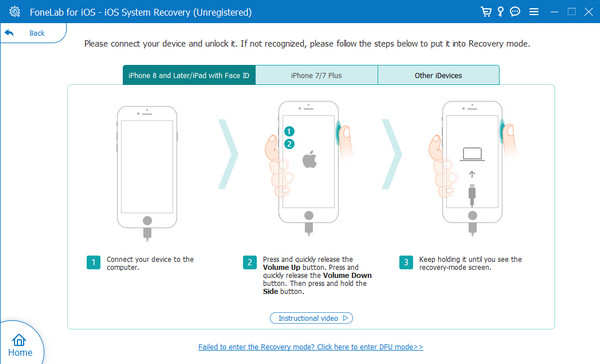
Část 3. Nejčastější dotazy o iPhone Force Restart nefunguje
Existuje jiný způsob, jak vynutit restart iPhone?
Bohužel neexistuje žádný jiný způsob, jak vynutit restart vašeho iPhone. Důvodem je, že metoda vynuceného restartu vyžaduje, aby tlačítka iPhone fungovala. Pokud ne, neexistuje žádný způsob, jak tuto techniku provést. Jak je uvedeno v tomto příspěvku, nejprve musíte problém vyřešit.
Jaké jsou různé typy restartů na iPhonech?
Soft reset, tvrdý reset a tovární reset jsou restarty, které mají iPhony. Měkký restart je, když je operační systém restartován a všechny služby iPhone jsou znovu načteny. Když dojde na tvrdý reset, restartujete svůj iPhone pomocí jeho tlačítek. konečně Obnovení továrního nastavení znamená, že smažete všechna data na vašem iPhone. Musíte si pamatovat jejich rozdíly, abyste se vyhnuli provádění špatných.
To je prozatím vše o tom, že restart iPhone nefunguje. Doufáme, že problém vyřešíte pomocí metod v tomto příspěvku. Metody odstraňování problémů a nástroj třetí strany, Obnovení systému FoneLab iOS, jsou zmíněny. Máte v hlavě další otázky? Dejte nám o nich vědět komentářem v sekci níže. Děkuji!
FoneLab umožňuje opravit iPhone / iPad / iPod z režimu DFU, režimu obnovy, loga Apple, režimu sluchátek atd. Do normálního stavu bez ztráty dat.
- Opravte problémy se systémem iOS.
- Extrahujte data z deaktivovaných zařízení iOS bez ztráty dat.
- Je bezpečný a snadno použitelný.
